Comment élargir les recherches Spotlight sur votre MacBook
Si vous cliquez sur le Afficher dans le Finder élément de menu au début de vos résultats de recherche sur votre MacBook, le menu Spotlight se développe dans la fenêtre Spotlight (qui est en fait une fenêtre du Finder avec des figurants).
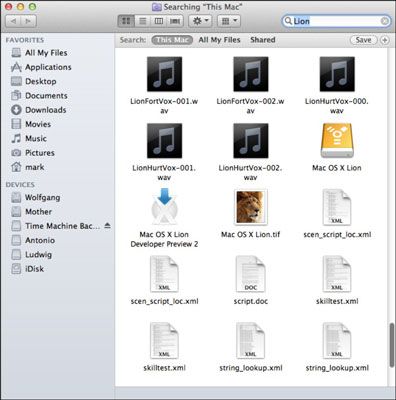
Pour filtrer davantage la recherche, cliquez sur l'un des boutons de la barre d'outils de la fenêtre Spotlight ou créer votre propre filtre personnalisé. Cliquez sur le bouton avec le signe plus pour afficher la barre de recherche puis cliquez sur les menus pop-up pour choisir de critères tels que le type de fichier, le contenu du texte, ou l'emplacement sur votre système (par exemple, votre disque dur , votre dossier d'accueil, ou un serveur réseau).
Vous pouvez également filtrer la liste par la date les articles ont été créés ou sauvegardés dernière. Pour ajouter ou supprimer des critères, cliquez sur les boutons plus et moins sur le côté droit de la barre des critères de recherche. Pour enregistrer un filtre personnalisé que vous avez créé, cliquez sur le bouton Enregistrer.
Les images apparaissent sous forme d'icônes miniatures, vous pouvez donc utiliser cet outil de recherche plus sophistiqué - l'œil humain - pour trouver l'image que vous cherchez. (Si vous ne voyez pas les images miniatures, cliquez sur le bouton d'affichage de l'icône sur la barre d'outils.) Ne pas oublier que vous pouvez augmenter ou diminuer la taille des icônes en faisant glisser le curseur en bas à droite de la fenêtre.
Pour afficher le contenu d'un élément dans la liste (sans quitter les limites confortables de la fenêtre Spotlight), cliquez sur l'icône pour le sélectionner et cliquez sur l'icône de Quick Look dans la barre d'outils (ou appuyez sur la barre d'espace) pour une meilleure vue.
Encore une fois, lorsque vous êtes prêt à ouvrir un élément, il suffit de double-cliquer dans la fenêtre Spotlight.
Spotlight peut trouver les éléments correspondants sur d'autres Mac sur votre réseau - mais seulement si ces Mac à distance sont configurés correctement. Pour permettre à un autre Mac exécutant Mac OS X Tiger, Leopard, Snow Leopard, Lion ou pour être visible à Spotlight sur votre système, activer le partage de fichiers sur l'autre Mac.
(Oh, et souvenez-vous que vous avez besoin d'un compte de niveau administrateur sur ce Mac -. Ou l'accès à un bon ami qui a un compte de niveau administrateur sur ce Mac)
Suivez ces étapes pour activer le partage de fichiers sur l'autre Mac:
Cliquez sur l'icône Préférences Système dans le Dock.
Cliquez sur le panneau Partage.
Sélectionnez la case à cocher Le côté du partage de fichiers élément dans la liste de services pour l'activer.
Cliquez sur le bouton Fermer de la fenêtre Préférences Système.
Rappelez-vous, vous pouvez rechercher uniquement les éléments que vous avez des droits et des autorisations pour afficher sur le Mac distant (tels que le contenu des dossiers publics sur l'ordinateur).






